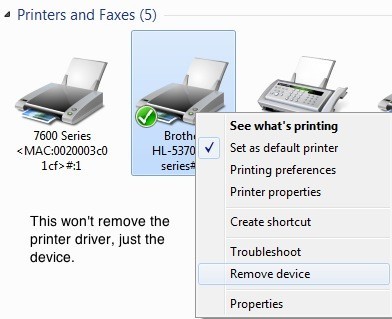
Se sei come me, probabilmente installa le stampanti sul tuo PC Windows ogni volta che devi stampare qualcosa quando non sei a casa. Questo va bene, ma di recente ho notato che avevo 10 stampanti installate che non uso mai perché erano le stampanti monouso installate durante i viaggi. Mi sono anche reso conto che solo perché si elimina una stampante da Dispositivi e stampanti, ciò non significa che il driver della stampante venga rimosso da Windows.
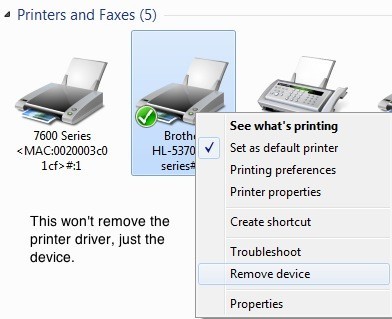
Essendo un fanatico del computer, mi piace assicurarmi che il mio sistema sia pulito senza spazzatura extra che non è necessaria. Così ho deciso di eliminare tutti i driver di stampa che non uso più. Puoi farlo in Windows 7/8/10 andando a Gestione della stampa. Fare clic su Start e digitare gestione della stampa.

Questo farà apparire la finestra di dialogo Gestione stampa. Ora per eliminare correttamente un driver da Windows, devi prima assicurarti che il driver non venga utilizzato da nessuna stampante. Prima di arrivare a quello, prima clicca su Server di stampa nella finestra di dialogo a sinistra, quindi il nome del computer, quindi fare clic su Driver.

Questa è la lista di tutti i driver di stampa installati sul tuo sistema. Innanzitutto capire quale si desidera eliminare. Prima di poterlo eliminare, dovrai fare clic su stampanti nella scheda a sinistra e fare clic con il pulsante destro del mouse sulla stampante che sta utilizzando il driver che si desidera eliminare.

È possibile vedere rapidamente quale driver utilizza ogni stampante. Se non ti interessa più della stampante, puoi semplicemente fare clic destro sulla stampante e quindi fare clic Elimina. Se si desidera conservare la stampante e solo eliminare il driver, sarà necessario fare clic con il pulsante destro del mouse sulla stampante, quindi fare clic su Proprietà e quindi fare clic su Avanzate scheda.

Nel autista casella a discesa, è sufficiente cambiare il driver in un driver diverso. Non importa quale, deve solo essere qualcosa di diverso dal driver che si desidera eliminare. Una volta modificato, esci e torna indietro e fai clic su Driver nella finestra di dialogo Gestione stampa.
 Ora che il driver non è più utilizzato da nessuna stampante, basta fare clic con il pulsante destro del mouse su di esso e scegliere Elimina. Dovrebbe essere cancellato senza errori. Anche in questo caso, se viene visualizzato un messaggio di errore che informa che non è possibile eliminare il driver della stampante perché è in uso, significa che è necessario andare su Stampanti e controllare altre stampanti per verificare se viene utilizzato quel driver. Se hai qualche domanda, sentiti libero di postare un commento. Godere!
Ora che il driver non è più utilizzato da nessuna stampante, basta fare clic con il pulsante destro del mouse su di esso e scegliere Elimina. Dovrebbe essere cancellato senza errori. Anche in questo caso, se viene visualizzato un messaggio di errore che informa che non è possibile eliminare il driver della stampante perché è in uso, significa che è necessario andare su Stampanti e controllare altre stampanti per verificare se viene utilizzato quel driver. Se hai qualche domanda, sentiti libero di postare un commento. Godere!

